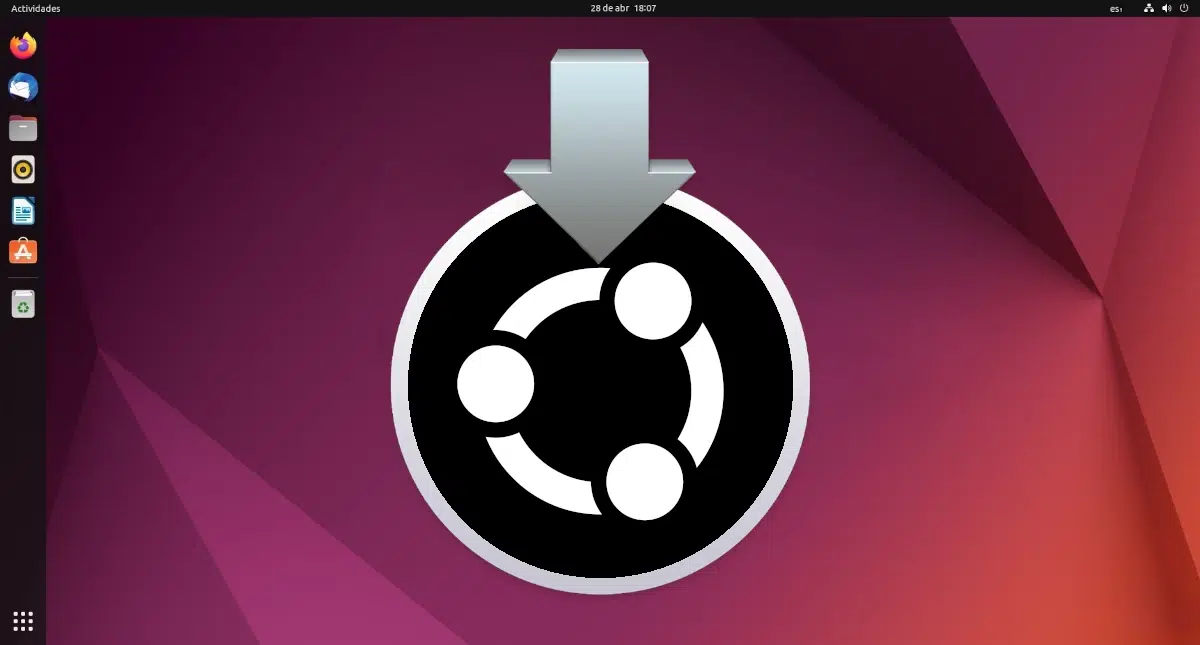
Kuigi me oleme endiselt suur vähemus, on üha rohkem neid, kes otsustavad vähemalt Linuxit proovida, nii et ma arvan, et seda on mugav teha väike õpetus Ubuntu mis tahes versiooni arvutisse installimise kohta. Olenemata sellest, kas tegemist on uusima LTS-i või uuemate väljaannetega, Ubuntut iseloomustab selge ja lihtne viisard, mis võimaldab meil installida Ubuntu mis tahes versiooni meie arvutisse vaid mõne sammuga.
Ubuntu installimiseks peame hankima installipildi ja kirjuta see USB-le või DVD-le millega protsessi alustada, esimene variant on soovitavam. Allpool olete kirjeldanud samme, mida järgida Ubuntu installimiseks, mida oleme proovinud teha võimalikult lihtne ja sirgjooneline.
Ubuntu sisaldab võimalust proovida juhuks, kui uus operatsioonisüsteem meid ei veena
Pärast Ubuntu installikandja käivitamist ilmub aken, kus meilt küsitakse, kas me tahame «Proovige Ubuntu"Või"Installige Ubuntu«. Tavaliselt ilmub see inglise keeles, seega on soovitatav enne jätkamist valida meie keel. Operatsioonisüsteemi installimiseks saame valida ühe kahest võimalusest, kuid tavaline asi on valida "Install Ubuntu".
Kui klõpsame nupul „Install Ubuntu”, algab installiprotsess, kus meilt küsitakse, mis keeles me seda teha tahame. Loogiliselt valime hispaania keeles ja me klõpsame nuppu "Jätka".
Järgmises aknas valime klaviatuuri paigutuse, sest üks asi on keel ja teine klahvide jaotus. Hispaania hispaania keele puhul peate kasutama üldist valikut. Kui me pole kindlad, võime allolevasse kasti kirjutada näiteks küsimärgi, Ñ ja koolon, et veenduda, et kõik on omal kohal. Kui oleme, klõpsame nuppu "Jätka".
Pärast seda analüüsitakse seadmeid, et näha, kas see vastab vajalikele nõuetele või mitte. Kui oleme testi läbinud, annab see meile teada, kas tahame selle installida uusimad versioonid ja kolmanda osapoole draiverid, kuni installime. See on igaühe enda valik, nimelt see, et minimaalne installimine installib operatsioonisüsteemi ja selle õigeks tööks vajalikud programmid, et värskenduste allalaadimise võimalus laadib alla kõik, mida saab, nii et seda ei pea tegema pärast operatsioonisüsteemi installimine ja et viimase kastiga installime näiteks toe multimeediumivormingutele, mis võivad olla patenteeritud.
Pärast nupul "Jätka" klõpsamist palub installija meil seda öelda kuhu tahame Ubuntu installida, millisel kettal, kui neid on mitu ja kui on ainult üks, siis vali, kas Ubuntule jääb kogu kõvaketas endale või jagab seda mitme operatsioonisüsteemiga. Kui Ubuntu on tõesti meie ainuke operatsioonisüsteem, piisab, kui valida suvand «Kustutage ketas ja installige Ubuntu«. Kui tahame eraldada /home (isiklik kaust) ja /swap, peame seda tegema jaotises "Rohkem valikuid", kuid oleme juba öelnud, et see õpetus üritab seda võimalikult lihtsaks teha.
Pärast nupu "Installi kohe" klõpsamist Muutuste kinnitamiseks ilmub ekraan, sest kui need muudatused on tehtud, kustutavad need kogu kõvaketta ja kõik sellel oleva, nii et kui meil pole varukoopiat, võivad probleemid olla tõsised. Kui installime Ubuntu tõesti koos kõige salvestatud või uude arvutisse, vajutame kõhklemata nuppu "Jätka".
Kui klõpsame nuppu "Jätka", ilmub ekraan. asukoht ajavööndi jaoks. Mõnes Ubuntu versioonis asendatakse see ekraan kasutajate loomiseks ekraaniga, igal juhul peame ajavööndite ekraanil ainult oma tsooni märkima ja klõpsama nuppu «Jätka».
Järgmine ekraan on sama oluline kui ketta partitsiooni ekraan: kasutajate loomine. Selles etapis peame määrama oma kasutajanime ja parooli, meeskonna nimi ja öelge, kas tahame, et see siseneks otse või mitte. Sisselogimisekraan on esimene, kus see küsib meilt parooli ja kui teeme linnukese valiku “sisselogimine automaatselt”, siis sisselogimisekraan läheb vahele ja käivitab süsteemi otse. See on valik, kuid mitte väga turvaline.
Pärast meie kasutaja seadistamist vajutage «Jätka» ja see kuvatakse tüüpiline tuur koos uue jaotusega ja installi edenemisriba. See protsess on kõigist pikim, kuid see võtab aega vaid mõne minuti, sõltuvalt arvuti võimsusest võtab see rohkem või vähem aega.
Ja pärast lõpetamist taaskäivitame arvuti, leiame sisselogimisekraani, kus on meie kasutaja ja valmis parooli sisestama.
Need protsessid ja ekraanid on väga sarnane Ubuntu versioonide vahel. Mõnes versioonis muudavad nad ekraanide järjekorda ja teistes versioonides nime, kuid protsess on sama, lihtne ja lihtne Kas sa ei arva?
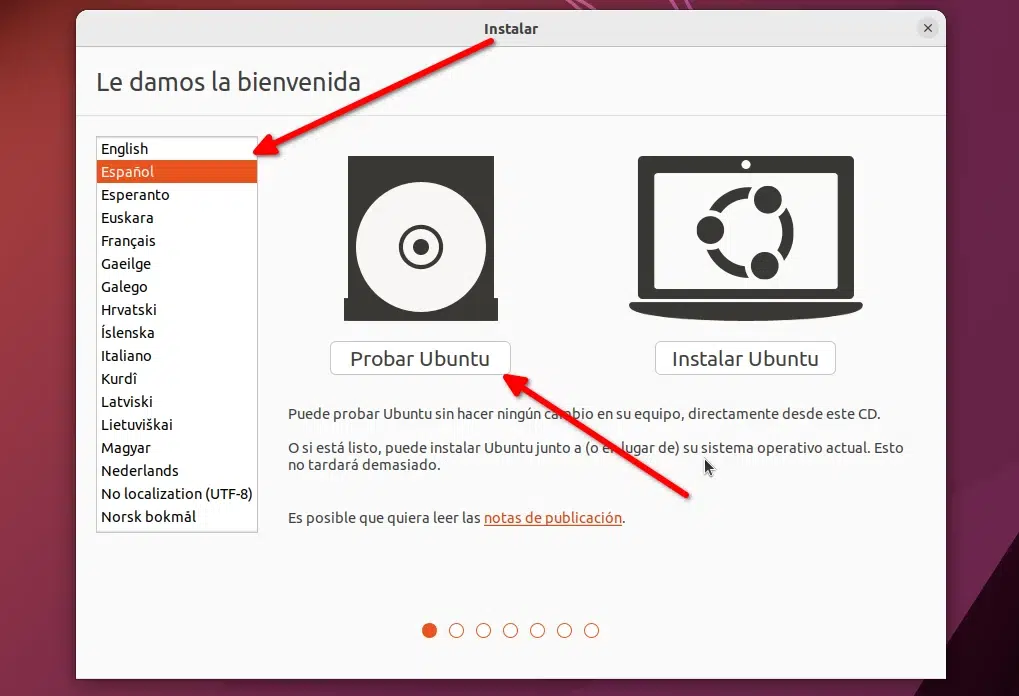
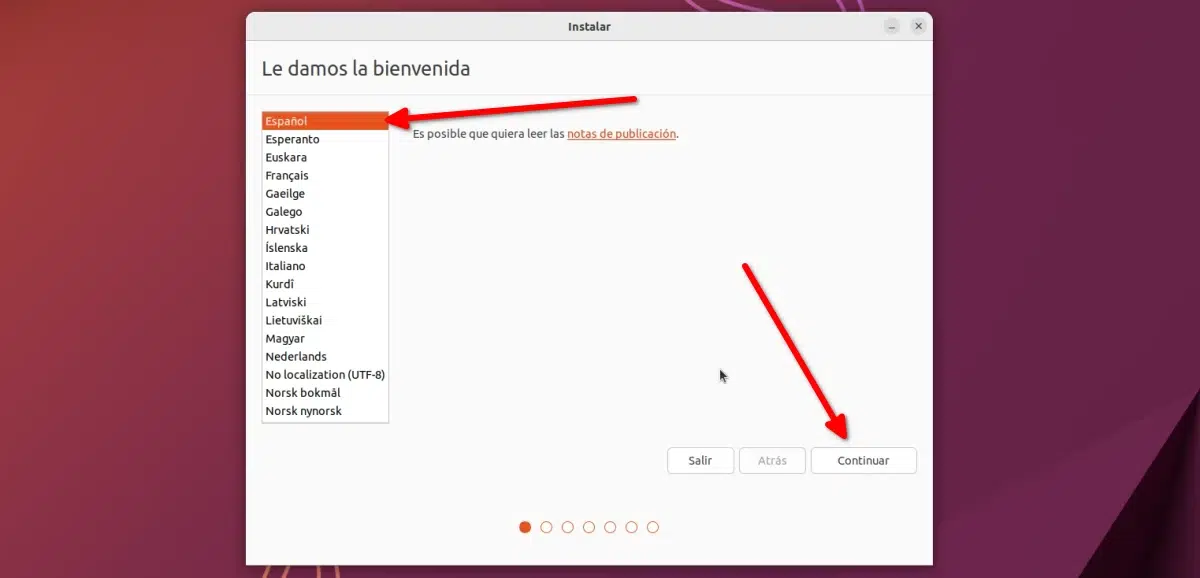
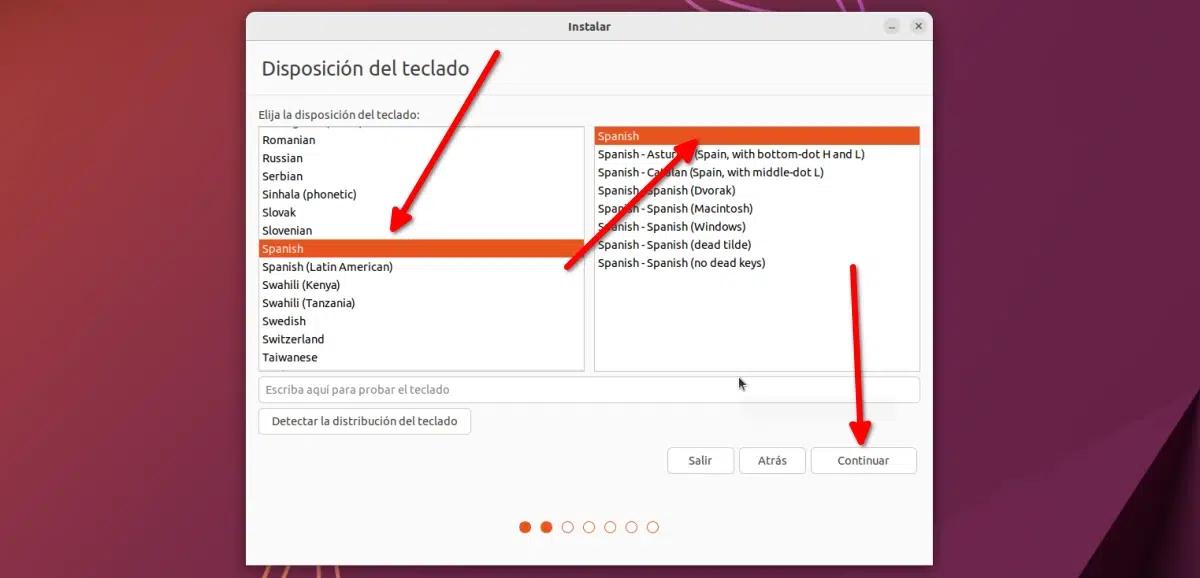
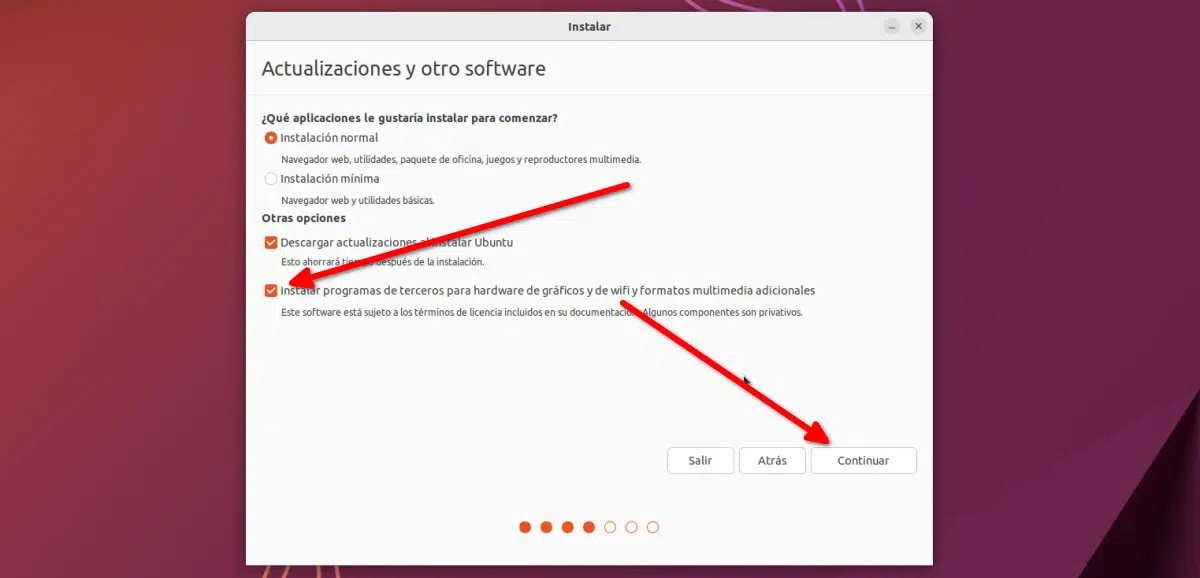
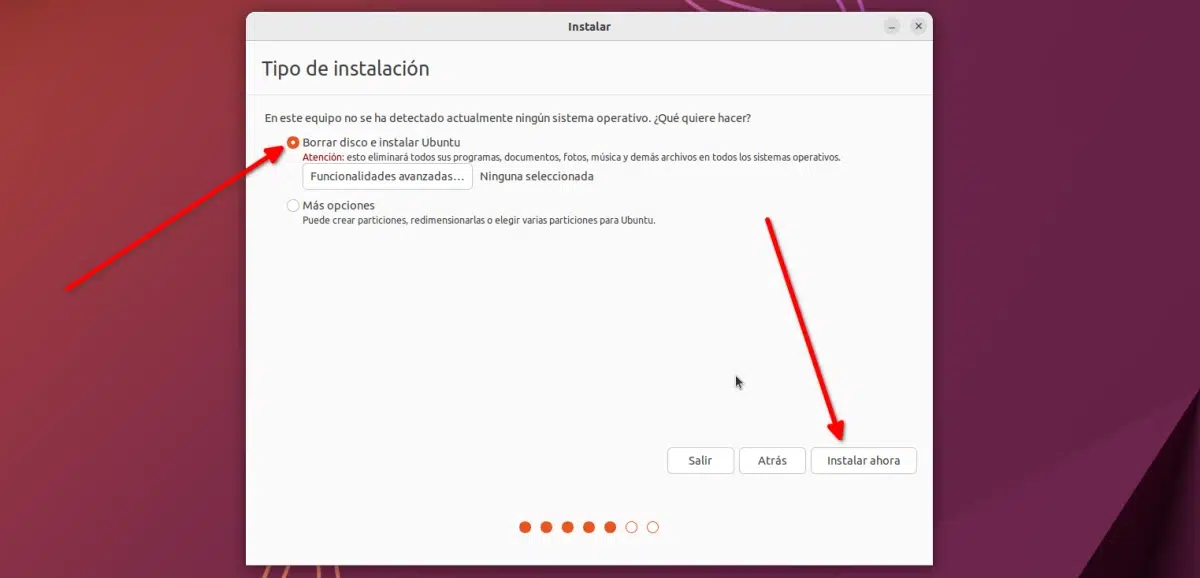
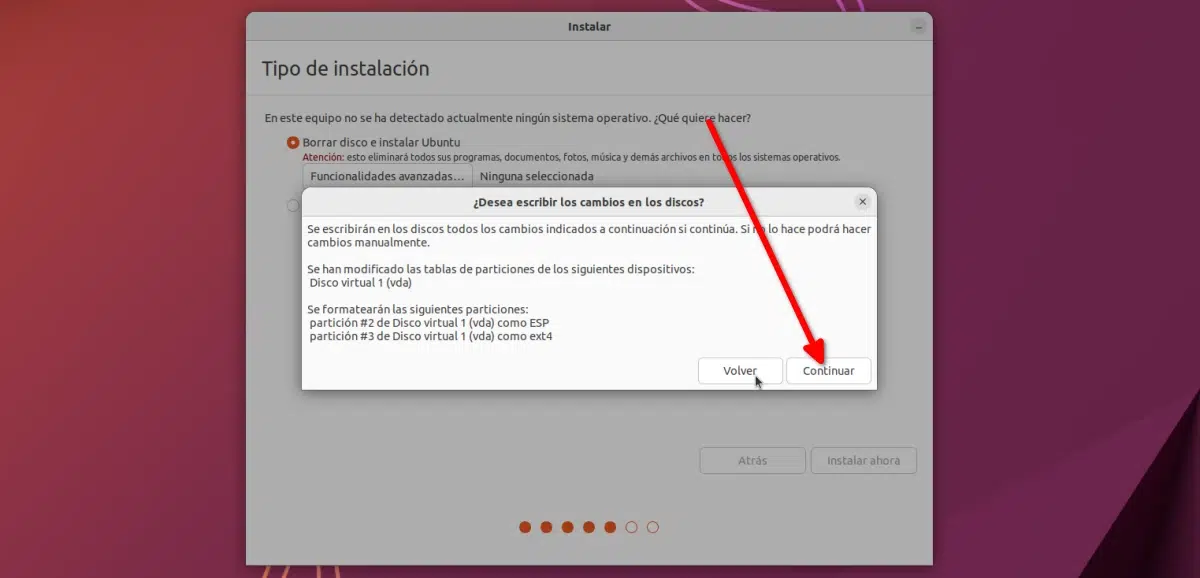
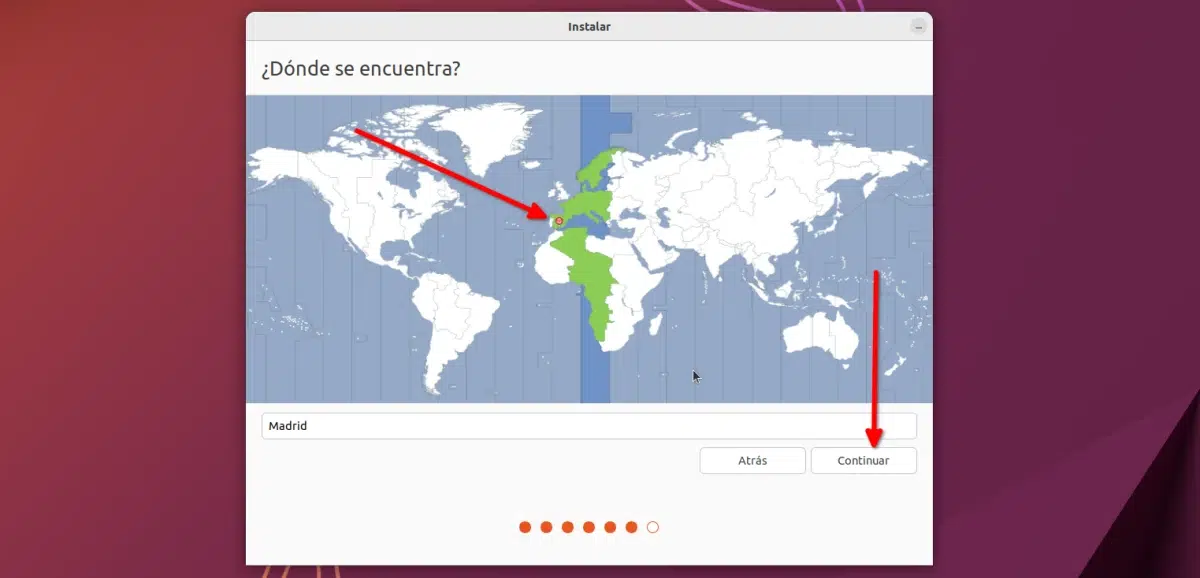
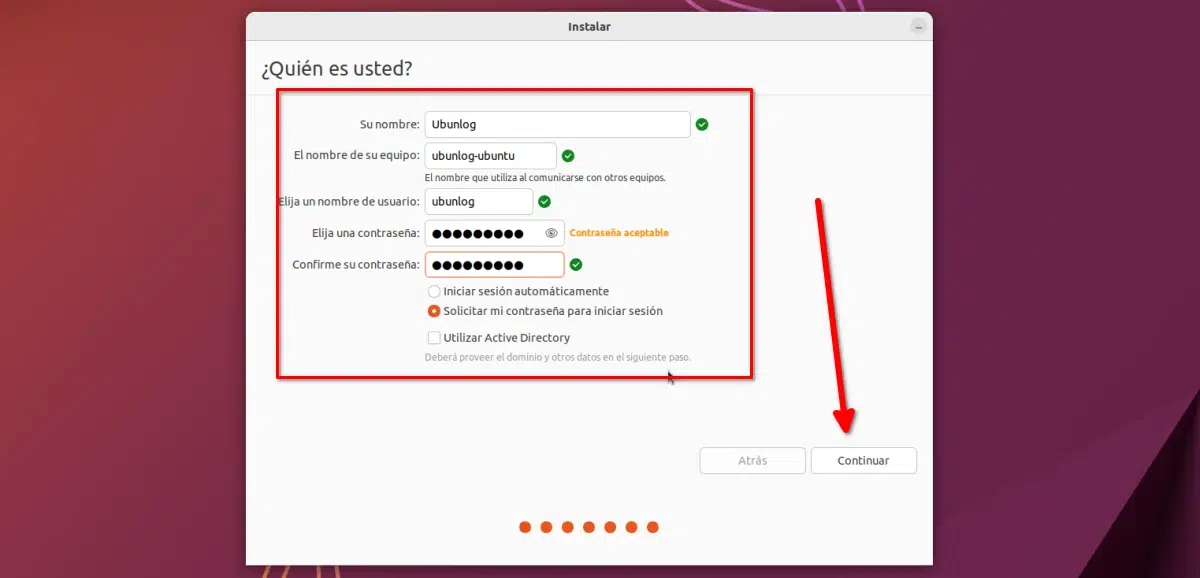
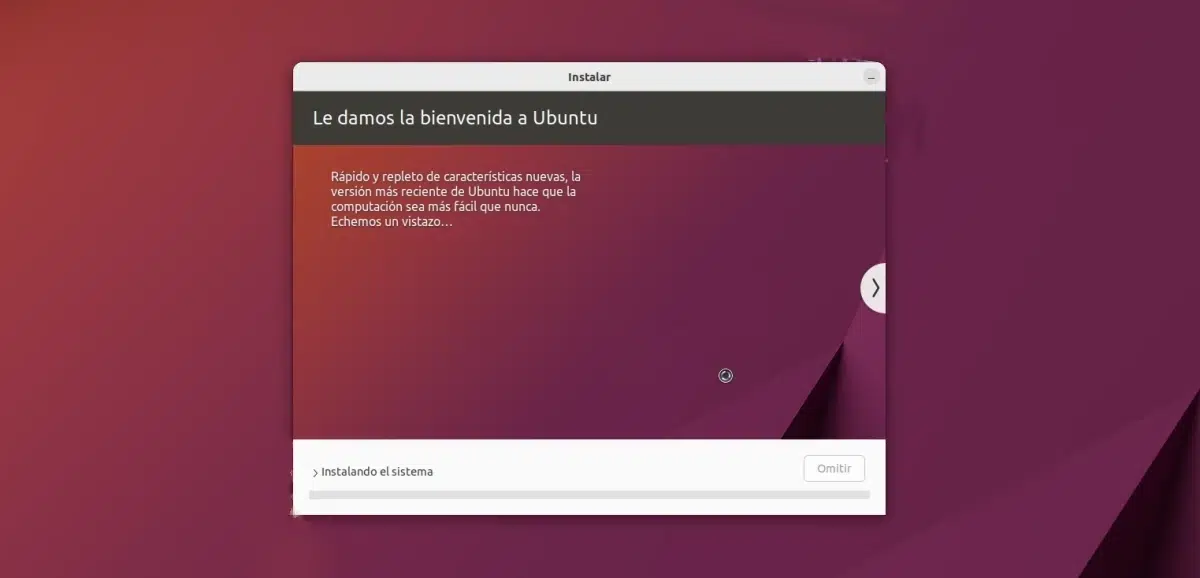

????
Ma valmistun värskendamiseks 15.10-st 16.04-ni !! 🙂 🙂 🙂 🙂
installimine ja konfigureerimine minu maitse järgi
kui panen sudo apt-get update, saan selle
Ign: 14 cdrom: // Ubuntu 16.04 LTS _Xenial Xerus_ - Release amd64 (20160420.1) xenial / piiratud tõlge-et
Ign: 15 cdrom: // Ubuntu 16.04 LTS _Xenial Xerus_ - Release amd64 (20160420.1) xenial / piiratud amd64 DEP-11 metaandmed
Ign: 16 cdrom: // Ubuntu 16.04 LTS _Xenial Xerus_ - Release amd64 (20160420.1) xenial / piiratud DEP-11 64 × 64 ikoonid
Viga: 3 cdrom: // Ubuntu 16.04 LTS _Xenial Xerus_ - Release amd64 (20160420.1) xenial / main amd64 Packages
Palun kasutage apt-cdrom, et see CD-ROM APT poolt tunnustatud saaks. apt-get värskendust ei saa kasutada uute CD-ROMide lisamiseks
Viga: 4 cdrom: // Ubuntu 16.04 LTS _Xenial Xerus_ - Release amd64 (20160420.1) xenial / main i386 Packages
Palun kasutage apt-cdrom, et see CD-ROM APT poolt tunnustatud saaks. apt-get värskendust ei saa kasutada uute CD-ROMide lisamiseks
Tulemus: 17 http://security.ubuntu.com/ubuntu xenial-security InRelease
Tulemus: 18 http://ppa.launchpad.net/numix/ppa/ubuntu kseniaalne InRelease
Tulemus: 19 http://ppa.launchpad.net/ravefinity-project/ppa/ubuntu kseniaalne InRelease
Tulemus: 20 http://ppa.launchpad.net/webupd8team/java/ubuntu kseniaalne InRelease
Hankige: 21 http://ec.archive.ubuntu.com/ubuntu kseniaalne InRelease [247 kB]
Tulemus: 22 http://ec.archive.ubuntu.com/ubuntu xenial-uuendab InRelease
Tulemus: 23 http://ec.archive.ubuntu.com/ubuntu xenial-backports InRelease
Kogutud 247 kB 19-is (12,6 kB / s)
Lugemine pakett nimekirjad ... Valmis
W: hoidlas 'cdrom: // Ubuntu 16.04 LTS _Xenial Xerus_ - Release amd64 (20160420.1) xenial Release' pole väljalaskefaili.
N: Sellise hoidla andmeid ei saa autentida ja seetõttu on nende kasutamine potentsiaalselt ohtlik.
N: hoidla loomise ja kasutaja seadistamise üksikasjad leiate aadressilt apt-secure (8).
E: cdromi toomine ebaõnnestus: // Ubuntu 16.04 LTS _Xenial Xerus_ - vabastage amd64 (20160420.1) / dists / xenial / main / binary-amd64 / Packages Palun kasutage apt-cdrom, et see CD-ROM APT poolt tunnustatud saaks. apt-get värskendust ei saa kasutada uute CD-ROMide lisamiseks
E: Cdromi toomine ebaõnnestus: // Ubuntu 16.04 LTS _Xenial Xerus_ - vabastage amd64 (20160420.1) / dists / xenial / main / binary-i386 / Packages Palun kasutage apt-cdrom, et see CD-ROM APT-d ära tunneks. apt-get värskendust ei saa kasutada uute CD-ROMide lisamiseks
E: Mõnda registrifaili ei õnnestunud alla laadida. Neid on ignoreeritud või on kasutatud hoopis vanu.
Kuidas uue versiooni installisite? Siit, mida ma lugesin, "W: hoidla 'cdrom: // Ubuntu 16.04 LTS _Xenial Xerus_ - Release amd64 (20160420.1) xenial Release' -l pole väljaandefaili." See tekitab minus tunde, et kasutasite beetaversiooni ja teil on need hoidlad endiselt installitud. Võib olla? Ma pole seda viga kunagi näinud, kuid see ütleb teile, et sellel repositooriumil pole "lõplikku versiooni", nii et mulle tundub, et see üritab sealt alla laadida ja midagi pole.
Vaadake, kas teil on hoidlaid, mida te ei peaks, vahekaardilt "tarkvara ja värskendused" vahekaardilt "muu tarkvara".
Tervitus.
Olen lugenud, et edubuntul pole värskendust 16.04, kuidas saan ubuntu 16.04 installida, kui mul on edubuntu 12.04 aitäh
Tere, tere pärastlõunal, Ubuntu stuudio on juba uuendatud versioonile 17.10, kuid ma tahan xubuntu versioonile 17.10 üle minna, saan selle läbi ilma vormindamiseta.